엑셀을 사용하면서 시간 단위 데이터를 다루는 경우가 많습니다.
특히, 시·분·초가 숫자로 분리되어 입력된 데이터를 실제 시간 형식으로 변환해야 할 때가 있죠.
이럴 때 가장 간단하면서도 정확하게 사용할 수 있는 함수가 바로 TIME 함수입니다.
이 글에서는 엑셀 TIME 함수의 개념, 사용법, 실무 적용 예제, 주의사항, 다른 시간 함수와의 조합까지 정리해 드리겠습니다.
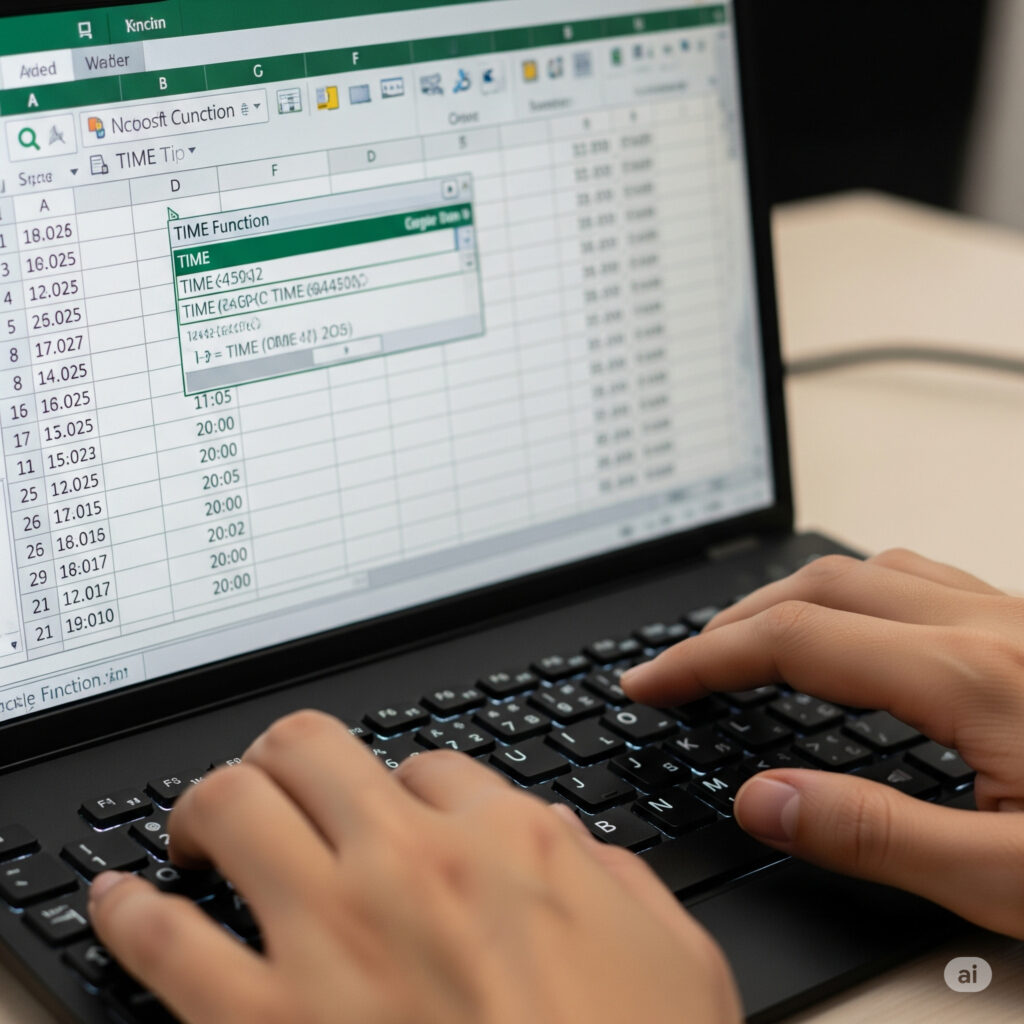
1. TIME 함수란?
엑셀의 TIME 함수는 시(hour), 분(minute), 초(second)의 숫자 값을 입력하면,
이를 조합하여 엑셀이 인식할 수 있는 시간 데이터로 변환해주는 함수입니다.
예를 들어 9시 30분 0초는 숫자 9, 30, 0을 입력해 09:30:00으로 만들 수 있습니다.
✅ 기본 구조
excel복사편집=TIME(시, 분, 초)
- 시: 0~23 사이의 정수 (24 이상도 입력 가능, 자동 조정됨)
- 분: 0~59
- 초: 0~59
✅ 기본 예제
excel복사편집=TIME(14, 45, 0)
→ 결과: 14:45:00
→ 오후 2시 45분을 의미합니다.
2. TIME 함수의 특징
다음으로 TIME 함수의 특징에 대해 알아볼텐데요! 특징에는 세가지가 있습니다. 그 내용은 아래와 같습니다.
- 24시간 기준 시간 형식을 반환
- 계산된 시간은 엑셀이 인식하는 실수 값 (1 = 24시간)
- 숫자가 범위를 초과해도 자동으로 조정됨
- 예:
=TIME(25, 0, 0)→01:00:00(다음 날 오전 1시)
- 예:
3. 실무 예제 5가지
이제 TIME 함수에 대해 알았으니 실무 예제를 통해서 알아보도록 할게요! 예제는 5가지로 준비해봤어요. 예제를 보면서 함수를 보면 더 이해하기 쉬울거에요.
✅ 예제 1: 숫자로 된 시·분·초를 시간으로 변환
| A열(시) | B열(분) | C열(초) |
|---|---|---|
| 9 | 15 | 0 |
excel복사편집=TIME(A2, B2, C2)
→ 결과: 09:15:00
→ 시, 분, 초가 따로 입력된 데이터를 시간으로 통합할 때 매우 유용합니다.
✅ 예제 2: 근무 시작 시간 + 근무 시간 계산
excel복사편집=A2 + TIME(8, 0, 0)
→ A2가 09:00이라면, 8시간 후는 17:00으로 자동 계산
→ 근무 종료 시간, 회의 종료 시간 계산에 활용 가능
✅ 예제 3: 시간 단위로 청구 금액 계산
excel복사편집=(퇴근시간 - 출근시간) * 24 * 시급
→ TIME 함수를 사용해 출근/퇴근시간을 계산하고, 시간 단위로 금액 계산 가능
예: = (TIME(18,0,0) - TIME(9,0,0)) * 24 * 12000 → 총 급여 계산
✅ 예제 4: 시각 조정 자동화
excel복사편집=TIME(HOUR(A2)+2, MINUTE(A2), 0)
→ A2 시각에서 2시간 후의 시각을 계산합니다.
출발 시각 기준 도착 예정 시각 등을 구할 때 유용합니다.
✅ 예제 5: 시간 차이 포맷팅
excel복사편집=TEXT(TIME(1, 45, 30), "hh:mm:ss")
→ 결과: 01:45:30
→ 시, 분, 초를 포맷에 맞춰 보기 좋게 표시
4. TIME 함수 + 다른 함수 조합 활용
TIME 함수는 다른 함수와 조합해서 활용할 수 있습니다. 어떤 함수와 조합해서 활용하는지 한 번 알아봅시다.
✅ IF 함수와 결합
excel복사편집=IF(TIME(HOUR(A2), MINUTE(A2), 0) > TIME(17, 0, 0), "야근", "정상")
→ A2의 시간이 17시 이후인지 판단하여 조건 분기
✅ TEXT 함수로 사용자 지정 표시
excel복사편집="회의 시작 시간: " & TEXT(TIME(13, 30, 0), "hh시 mm분")
→ 자연어 형태의 시간 출력 가능
→ 보고서 문장 자동화, 출력 포맷 맞춤에 유리
5. 주의사항 및 자주 묻는 질문
함수를 사용할 때 주의사항이 있어요. 이 내용을 잘 숙지하셔야 실수없이 사용할 수 있습니다! 또한 이 부분을 잘 모르다보니 자주 묻는 질문들이 있는데요. 사람들이 자주 실수하고 어려워하는 부분을 가져와봤습니다. 실제 활용 전에 꼭 체크해보세요.
❗ TIME 함수 결과는 엑셀의 실수 값
- 엑셀에서
1은 24시간을 의미 TIME(6,0,0)→0.25(엑셀 내부 값)- 계산 시 시간 값에
*24를 곱하면 시간 단위로 변환 가능
❗ 셀 서식이 숫자나 일반이면 시간처럼 안 보임
- 수식 결과가
0.5,0.75등으로 보이면 셀 서식을'hh:mm','hh:mm:ss','[h]:mm'등으로 바꾸세요
❗ 범위를 초과한 입력도 자동으로 보정
excel복사편집=TIME(26, 0, 0) → 02:00:00
=TIME(1, 120, 0) → 03:00:00
→ 초과된 값도 시간에 맞게 자동 변환됩니다
6. 마무리
엑셀 TIME 함수는 시·분·초 데이터를 실제 시간 값으로 변환할 수 있는 가장 직관적이고 유용한 시간 함수입니다.
출퇴근 시간 계산, 일정 조정, 자동화 문서 생성 등 다양한 실무에 활용할 수 있으며,
다른 시간 함수들과 조합하면 더욱 정교한 시간 관리 시스템을 만들 수 있습니다.
오늘 소개한 5가지 예제를 활용해, TIME 함수를 실무에 바로 적용해보세요.
엑셀 시간 계산의 정확도와 자동화 수준이 확연히 향상될 것입니다.
오늘 배운 내용을 통해 엑셀 활용에 도움 받으셨길 바라요~! 이 외에도 더 궁금한 사항이 있다면 언제든지 댓글 남겨주시고, 다른 함수에 대해서도 어려운 부분이 있다면 댓글로 공유해주세요!